Come correggere il codice di errore Valorant 8
In questo articolo, proveremo a risolvere il problema del "Codice di errore 8" che i giocatori di Valorant incontrano durante l'apertura del gioco.

I giocatori Valorant riscontrano il problema del "Codice di errore 8" durante l'accesso al gioco,limitando così il loro accesso al gioco. Se stai affrontando un problema del genere, puoi trovare una soluzione seguendo i suggerimenti di seguito.
Cos'è il codice di errore Valorant 8?
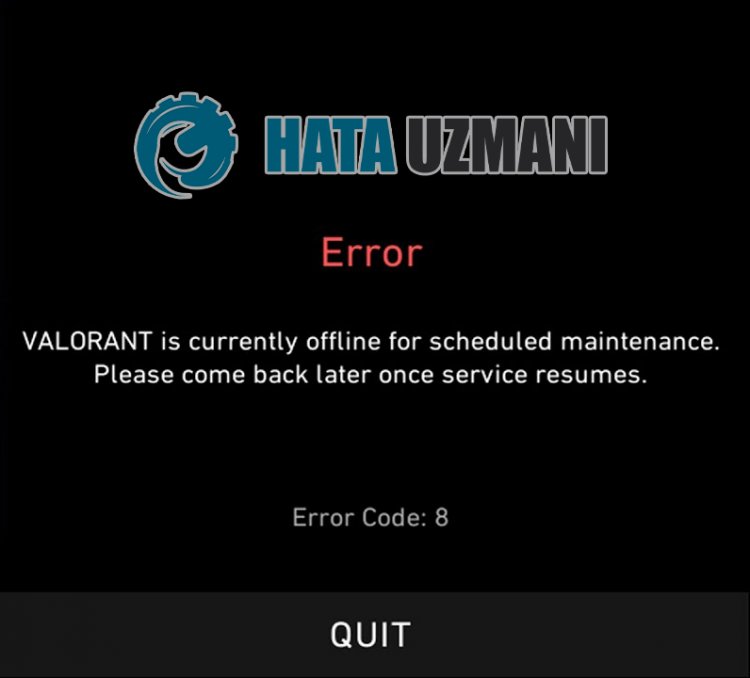
Questo problema si verifica in genere con l'installazione danneggiata o danneggiata dell'applicazione sul computer. Certo, può succedere non soloacausa di questo problema, ma ancheacausa di molti errori. I possibili motivi per cui Riot Client non apre il problema possono essere elencati come segue:
- I file Riot potrebbero essere danneggiati o corrotti.
- Il programma antivirus potrebbe bloccare i file di Riot.
- Il servizio VGC potrebbe non funzionare correttamente.
- L'applicazione potrebbe non essere in esecuzione con diritti di amministratore.
Le possibilità che abbiamo menzionato sopra potrebbero farci incontrare un problema del genere. Per questo, cercheremo di risolvere il problema dandoti alcuni suggerimenti.
Come risolvere il problema di mancata apertura del client Riot?
Per risolvere questo problema, possiamo raggiungere la soluzione del problema seguendo i suggerimenti di seguito.
1-) Riavvia l'applicazione client Riot
Vari problemi nell'applicazione Riot Client possono causare tali problemi. Per questo, termina l'applicazione Riot Client e Valorant che sono aperte in background con l'aiuto di un task manager e controlla se il problema persiste eseguendo l'applicazione Riot Client.
2-) Consenti firewall
Il firewall potrebbe bloccare il gioco LoL. Per evitare ciò, dovremo consentire alcune applicazioni LoL da Windows Defender Firewall.
- Nella schermata di avvio della ricerca, digita Windows Defender Firewall e aprilo.

- Fai clic su Consentiaun'app oauna funzionalità di ignorare Windows Defender Firewall sul lato sinistro dello schermo che si apre.

- Fai clic sul pulsante Modifica impostazioni nel menu che si apre.

- Dopo aver fatto clic sul pulsante, il pulsante Consenti un'altra applicazione di seguito sarà attivo. Facciamo clic su questo pulsante.

- Fai clic sul pulsante Sfoglia nella schermata che si apre, accedi al percorso del file che ho elencato di seguito e aprilo.

- Quindi aggiungiamo la cartella sottostante facendo lo stesso.
- C:\Riot Games\Riot Client\RiotClientServices.exe

Dopo aver eseguito queste operazioni, riavvia il programma Riot Client facendo clic sul pulsante OK e verifica se il problema persiste.
3-) Disattiva il programma antivirus
Disabilita qualsiasi programma antivirus che utilizzi o eliminalo completamente dal tuo computer. Se stai usando Windows Defender, disabilitalo. Per questo;
- Apri la schermata di avvio della ricerca.
- Apri la schermata di ricerca digitando "Impostazioni di sicurezza di Windows".
- Fai clic su "Protezione da virus e minacce" nella schermata che si apre.
- Fai clic su "Protezione ransomware" nel menu.
- Disattiva "Accesso controllato alle cartelle" nella schermata che si apre.
Dopo questo, disattiviamo la protezione in tempo reale.
- Digita "protezione da virus e minacce" nella schermata di avvio della ricerca e aprila.
- Quindi fai clic su "Gestisci impostazioni".
- Disattiva la protezione in tempo reale su "Disattiva".
Dopo aver eseguito questa operazione, dovremo aggiungere la cartella Riot Client come eccezione.
- Digita "protezione da virus e minacce" nella schermata di avvio della ricerca e aprila.
- "Gestisci impostazioni" in Impostazioni di protezione da virus e minacce e poi "Esclusioni Seleziona ">Aggiungi o rimuovi esclusioni".
- Seleziona Aggiungi un'esclusione, quindi seleziona la cartella "Riot Client" salvata sul disco.
Dopodiché, esegui Valorant e controlla se il problema persiste.
4-) Esegui come amministratore

La mancata autorizzazione del gioco come amministratore potrebbe causare la mancata apertura dell'applicazione Riot Client.
- Fai clic con il pulsante destro del mouse sull'icona Riot Client e fai clic su "Proprietà" per eseguire l'applicazione Riot Client sul desktop come amministratore.
- Fai clic sull'opzione "Compatibilità" nella schermata che si apre, seleziona "Esegui questo programma come amministratore." e fai clic su "Applica forte>".
Dopo questo processo, puoi eseguire il gioco e verificare se il problema persiste.
5-) Verifica servizio Vgc
Potresti riscontrare tali erroriacausa del servizio vgc. Per questo possiamo arrivare alla soluzione del problema controllando il servizio Vgc.
- Se hai eseguito l'operazione di cui sopra ma ricevi ancora lo stesso errore, accediamo al file "C:\Programmi\Riot Vanguard". (Anche l'accesso al file del tuo gioco Fix deve essere nella cartella C:\.) Apriamo il programma
- installer.exe ed eseguiamo l'eliminazione.(Diciamo di sì all'avviso che appare.)
- Eseguiamo l'applicazione Riot Client sul nostro desktop.
- Il programma di avvio eseguirà la scansione dei file mancanti e reinstallerà e reinstallerà vgc nello stato dei servizi.
- Quando il processo di scansione è pronto, digitiamo "Servizi" nella barra di ricerca iniziale e la apriamo.

- Nella finestra Servizi che si apre, troviamo il servizio vgc e facciamo doppio clic su di esso
- Dovremo avviare lo stato del servizio modificando il tipo di avvio in Automatico.

- Dopo aver eseguito questa operazione, lo stato del servizio apparirà come In esecuzione

Dopodiché, puoi riavviare il computer e accedere al gioco.
6-) Installa su un disco diverso
Puoi provareaeseguire l'installazione su un disco diverso eliminando i file di Riot Client dal disco installato. Alcuni utenti osservano di aver raggiunto la soluzione del problema eseguendo questa operazione. Possiamo eliminare il problema eseguendo questa operazione.
Sì, amici, abbiamo risolto il nostro problema con questo titolo. Se il tuo problema persiste, puoi chiedere informazioni sugli errori che riscontri accedendo alla nostra piattaforma FORUM.
![Come risolvere l'errore [400] del server YouTube?](https://www.hatauzmani.com/uploads/images/202403/image_380x226_65f1745c66570.jpg)
































